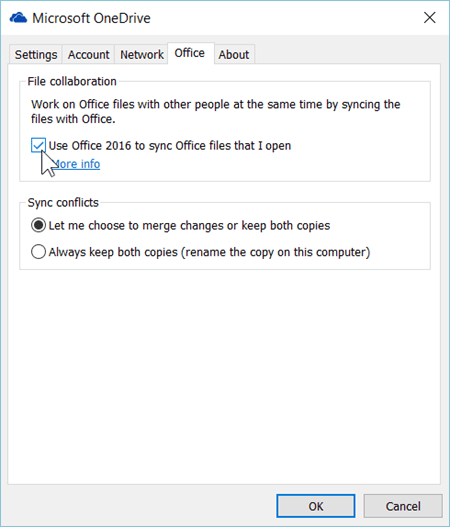Microsoft Office es quizás el programa más utilizado en Windows 10, o para el caso en cualquier versión de Windows. Si eres un profesional, MS Word, Excel y Powerpoint son algo que necesitas con regularidad. Estas aplicaciones son más convenientes para trabajar en documentos de texto, hojas de cálculo para el mantenimiento de datos y con fines de presentación.
Sin embargo, estas aplicaciones pueden volverse lentas a veces, lo que hace que se abran muy lentamente. Esto puede resultar frustrante mientras trabaja en un proyecto, pero hay una forma de abrir los documentos de Office más rápido. Veamos cómo.
# 1 - Cómo arreglar Microsoft Word Open Very Slow en Windows 10 usando las opciones de archivo
Elija cualquier aplicación de MS Office que se abra lentamente en su PC. En este caso, hemos tomado MS Word como ejemplo.
Paso 1: Abierto MS Word > Haga clic en el Archivo pestaña en la parte superior izquierda del documento.

Paso 2: Haga clic en el Archivo pestaña> haga clic en Opciones en el menú contextual.

Paso 3: En el Opciones de Word ventana> haga clic en el Avanzado pestaña en el lado izquierdo del panel> en el lado derecho del panel, desplácese hacia abajo hasta el General categoría> desmarque la Actualizar enlaces automáticos al abrir opción> presione OK.
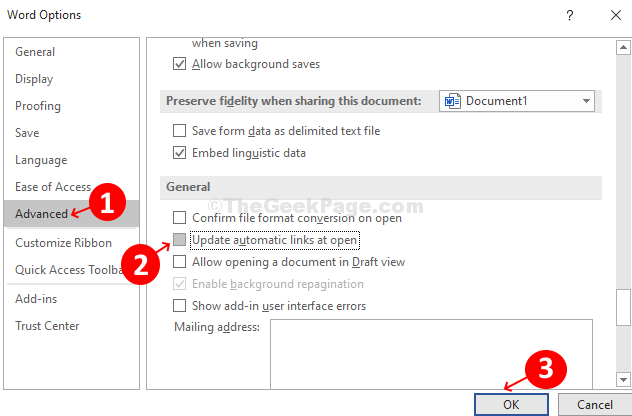
*Nota - Prensado OK guardará los cambios y lo llevará de regreso al aire libre Palabra Doc. Ahora, haga clic en Archivo y entonces Opciones de nuevo para alcanzar el Opciones de Word ventana.
Paso 4: En el lado izquierdo del panel, haga clic en Centro de confianza > en el lado derecho del panel, haga clic en el Configuración del centro de confianza botón. prensa OK para guardar los cambios y salir.
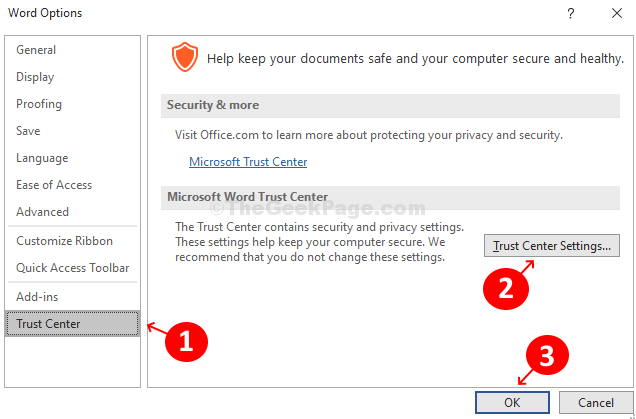
Paso 5: En el Centro de confianza ventana> en el panel lateral izquierdo, haga clic en Vista protegida > en el panel lateral derecho desmarque todas las opciones debajo de la Vista protegida categoría. prensa OK para guardar y salir.
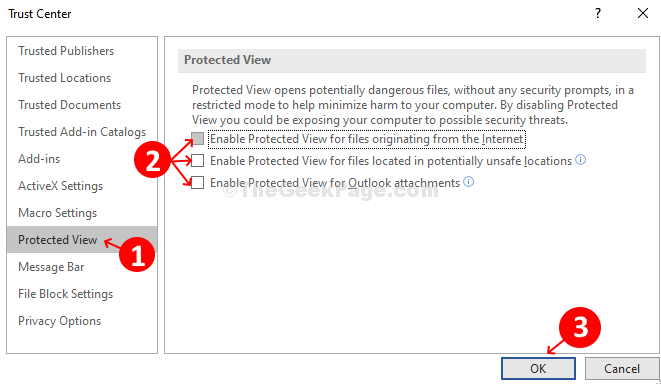
Paso 6: Nuevamente haga clic en Archivo> Opción> en el lado izquierdo de la ventana, haga clic en Configuración de macros > en el lado derecho del panel, haga clic en el botón de opción junto a la opción - Deshabilitar todas las macros sin notificación. Ahora presione el OK para guardar los cambios y salir.
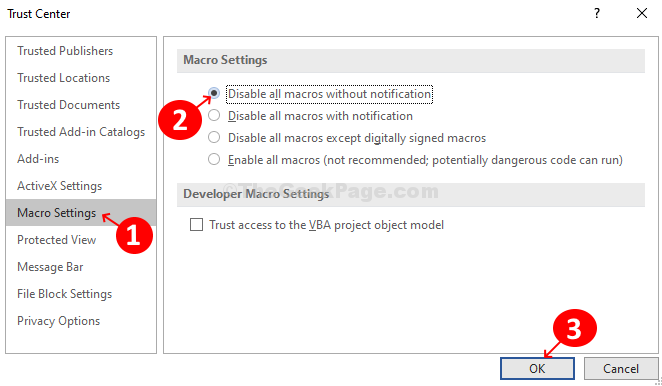
Estás listo. Ahora, puede intentar abrir MS Word y se abrirá de inmediato.
# 2 - Cómo arreglar Microsoft Excel Open Very Slow en Windows 10 usando las opciones de archivo
Paso 1: Repita el mismo proceso con MS Excel de Paso 1 a Paso 2.
Paso 2: En el lado izquierdo del panel, haga clic en Avanzado > en el lado derecho del panel> General categoría> desmarcar Solicitar actualizar enlaces automáticos. prensa OK para guardar y salir.
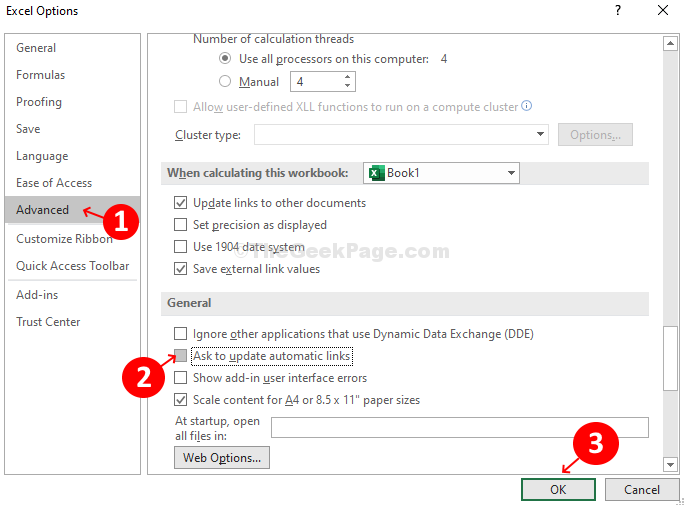
Paso 3: Repite los pasos de Paso 4 a Paso 6 como en el caso de MS Word.
Has terminado con el MS Excel configuraciones y se abrirá inmediatamente ahora.
# 3 - Desactivar la sincronización de Office en la configuración de una unidad
1. Haga clic derecho en el icono de Onedrive en Taksbar y luego haga clic en configuración.
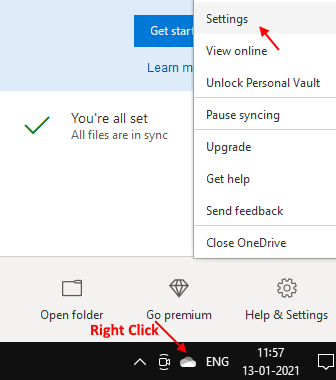
2. Haga clic en Oficina Pestaña.
3. Desmarcar Utilice la opción Office para sincronizar archivos.
4. Haga clic en OK.